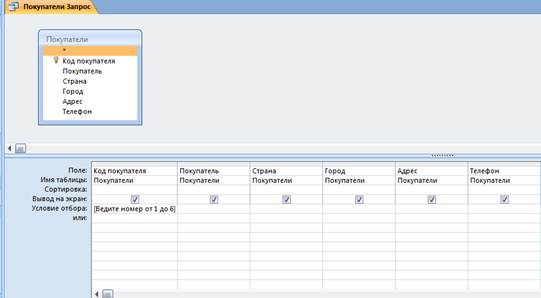§3. Реализация базы данных «Оптовый магазин»
Для реализации базы данных "оптовый магазин" был использован Microsoft OfficeAccess (2007).
Объекты базы данных Access включают в себя:
1. Таблицы - предназначенные для упорядоченного хранения.
2. просит - предназначен для поиска, извлечения данных и выполнения вычислений.
3. Формы - предназначены для удобного просмотра, изменения и добавления данных в таблицах.
4. Отчеты - используемые для анализа и печати данных.
страницы доступа 5. Данные - предназначенные для чтения, записи, обновлять и анализировать данные по сети или из любого места компьютера.
Основной объект базы данных представляет собой таблицу, которая включает в себя записи (строки) и поля (столбцы). На пересечении записей и полей сформировали ячейку, содержащую данные.
Каждое поле таблицы имеет уникальное имя, которое не может превышать 64 символов. Каждое поле содержит один и тот же тип данных.
Создание базы данных
Рис.16. Таблица «Поставщики»
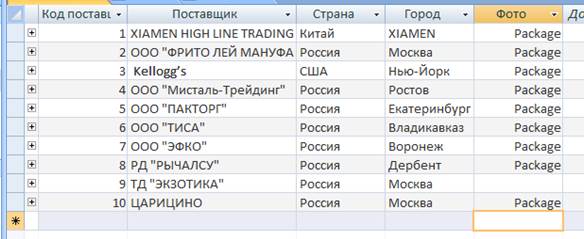
Рис.17. Таблица «Товары»
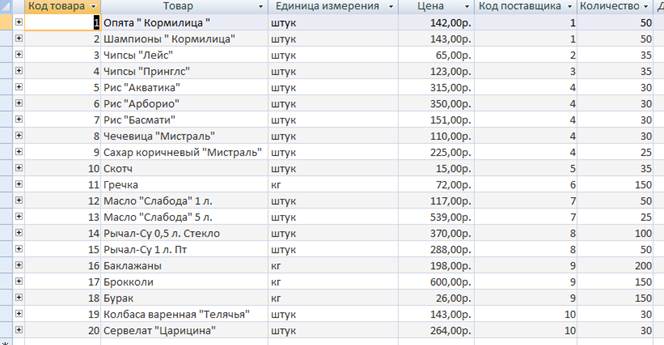
Рис.18. Таблица «Покупатели»
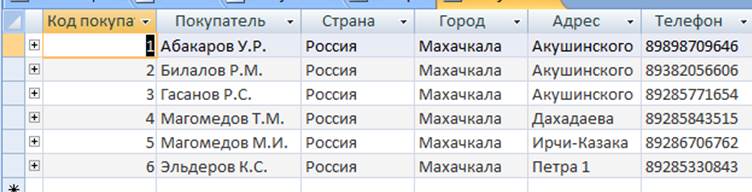
Рис.19. Таблица «Заказы»
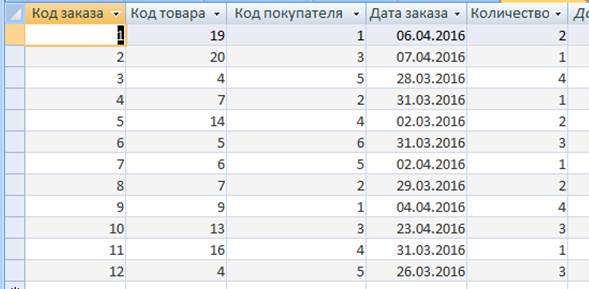
Рис.20.Таблица «Продажи»
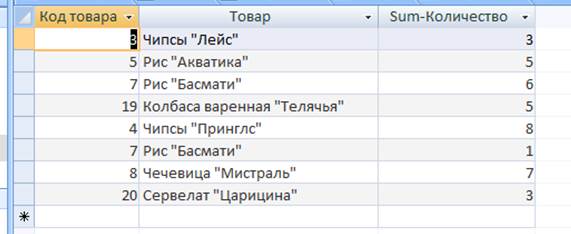
Создание связей таблиц
Запускаем базу данных «Оптовый магазин». Переходим в панели быстрого доступа к вкладке Работа с базами данных и жмем на Схема данных.
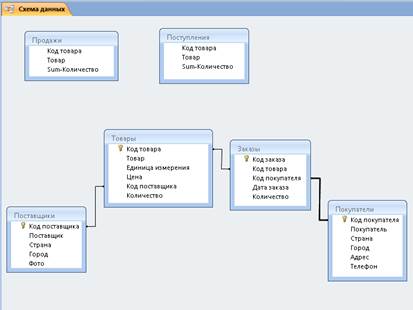
Рис.21.Схема данных
Создание Запросов
Создание запроса
Запросы являются основной зритель, выбор, изменение и анализ информации, содержащейся в одном или нескольких таблиц базы данных.
Существуют различные типы запросов, но наиболее распространенным
Они выберите запросы с ними и начать наше знакомство.
Открытие базы данных "Оптовый склад".
Выполните следующую команду: вкладка ленты → Создать → Простой запрос Мастер запросов.
В результирующей таблице для обозначения заказов и выбрать все доступные поля диалога.

Рис.22. Создание простых запросов
Нажать готово.
В режиме конструктора перенести сюда и таблицу Покупатели.
(Заметьте, появилась связь между этими таблицами).
В нижнем меню заполнить поля, так как указано на картинке:
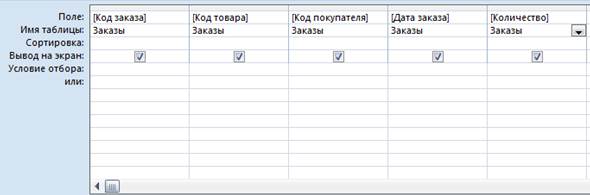
Рис.23. Запрос: Условие отбора
В поле Условие отбора [Код заказа (Заказы)] введите данный текст:
[Введите номер от 1 до 12]
Сохраните запрос.
Далее создаем запрос к таблице Покупатели следуя картинке: